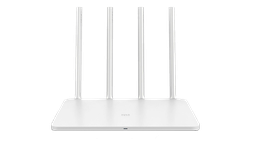¿eMule lento? Qué hacer para que eMule descargue más rápido

Las descargas P2P en general, y eMule en particular, vivieron su época de máximo esplendor hace más de una década. Pero entonces llegaron los almacenes de ficheros y las descargas directas con servicios como MegaUpload y similares. Y el streaming, y otras muchas formas de acceder a contenido de forma sencilla y barata. Y la estrella de eMule se apagó. Pero a veces la tecnología es como una rueda que gira, y vuelve al punto de partida. eMule vuelve a despertar interés en 2019. Si lo usas y eMule va lento, vamos a mostrarte qué hacer para que eMule descargue más rápido.
En los últimos meses, el cierre de varias webs de torrents y de servicios de descarga directa ha hecho que eMule haya vuelto a cobrar protagonismo. Si lo has vuelto a instalar y has comprobado que funciona muy lento, hemos preparado algunos trucos y consejos de configuración para que eMule descargue más rápido.
Ten en cuenta que este artículo no es un tutorial de eMule. No vamos a mostrar cómo instalarlo y configurarlo, sino que vamos a centrarnos en qué hacer si eMule va lento.
Siempre que hablamos de descargar contenido de Internet, existen muchos factores que influyen en el rendimiento de la aplicación, más allá del propio software o la configuración.
Olvídate de los experimentos
eMule es una herramienta muy particular. La última versión oficial, eMule 0.50a, tiene casi 10 años, y desde entonces han salido varias versiones desarrolladas por la comunidad, y otras que prometen hace magia con la velocidad de descarga, pero que a veces esconden virus, software espía, o algo peor.
Nuestro primer consejo es que te olvides de todo esto. Si instalas una de esas versiones puedes meterte en problemas, o puede hacer que tu versión de eMule no se lleve bien con la de otros usuarios, y por eso eMule va lento.
Utiliza únicamente la última versión oficial eMule 0.50a, y descárgala solo de la web oficial.
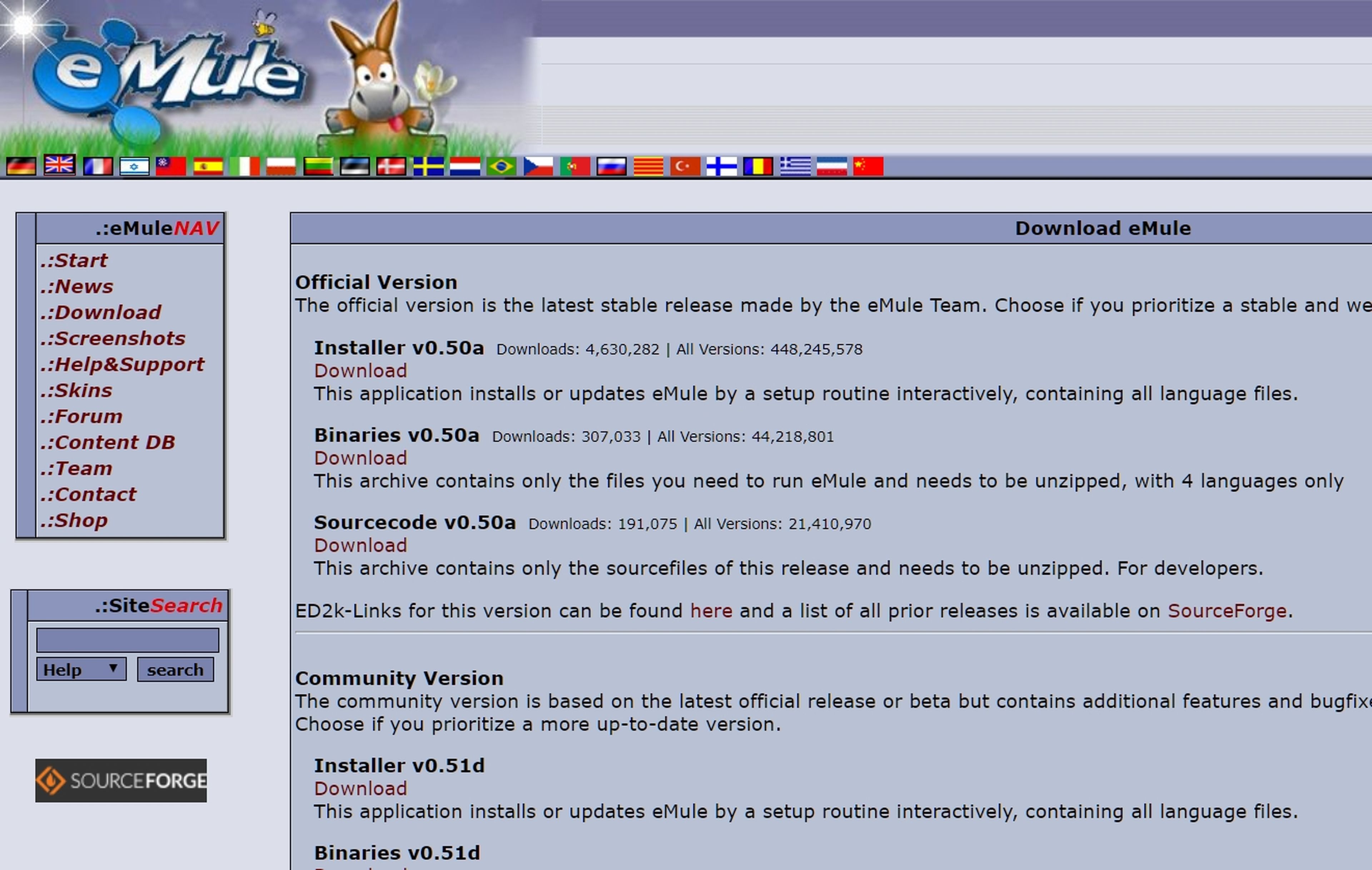
Es la versión más compatible, y la que menos problemas te va a dar.
Mejora tu entorno
A la hora de descargar ficheros de Internet, ya sea con eMule o cualquier otra aplicación, tu hardware y el entorno en donde está la red WiFi o Ethernet que uses, son muy importantes a la hora de medir el rendimiento.
Puede que tengas eMule perfectamente configurado, pero si la conexión es mala o tiene muchas interferencias, las descargas de eMule son muy lentas.
Si tu ordenador se conecta por WiFi, hay muchas cosas que puedes hacer para mejorar la velocidad de Internet.
En primer lugar, revisa las interferencias. Comprueba que entre el router y tu PC no existen aparatos electromagnéticos en funcionamiento (microondas, altavoces, etc.). Los espejos, la madera, los cristales de los acuarios, hacen rebotar o frenan la señal. Elimina todo eso de tu entorno.
Si se conectan varios dispositivos a la red WiFi, como móviles, consolas, Smart TV, etc, configura todos ellos en la red WiFi de la banda de los 2.4 GHz, y conecta al PC a la banda de los 5 GHz, o al revés. Pero deja una de las bandas del WiFi solo para el PC.
Otra forma de mejorar el rendimiento es liberando el ordenador de otras tareas. Mientras uses eMule no ejecutes juegos o programas que consuman muchos recursos, ni hagas cosas que consuman ancho de banda, como ver Netflix o descargar un juego que has comprado en Steam o en la consola, por ejemplo...
Mejora el hardware
Otra opción que merece la pena considerar, en función de la antigüedad de tu equipo o su calidad, es mejorar algunas componentes o periféricos que afectan a eMule.
Si te conectas mediante un adaptador WiFi, comprueba que es de doble banda y que acepta una velocidad mucho mayor que la de tu conexión a Internet. Un adaptador WiFi de 1200 Mbps ofrecerá un mejor rendimiento que otro a 100 o 200 Mbps, y no son muy caros.
Si el PC está lejos del router y la señal llega muy débil, debes poner un punto de acceso WiFi o extensor de señal que amplificará el alcance del WiFi, lo que hará que funcione más rápido y con menos cortes.
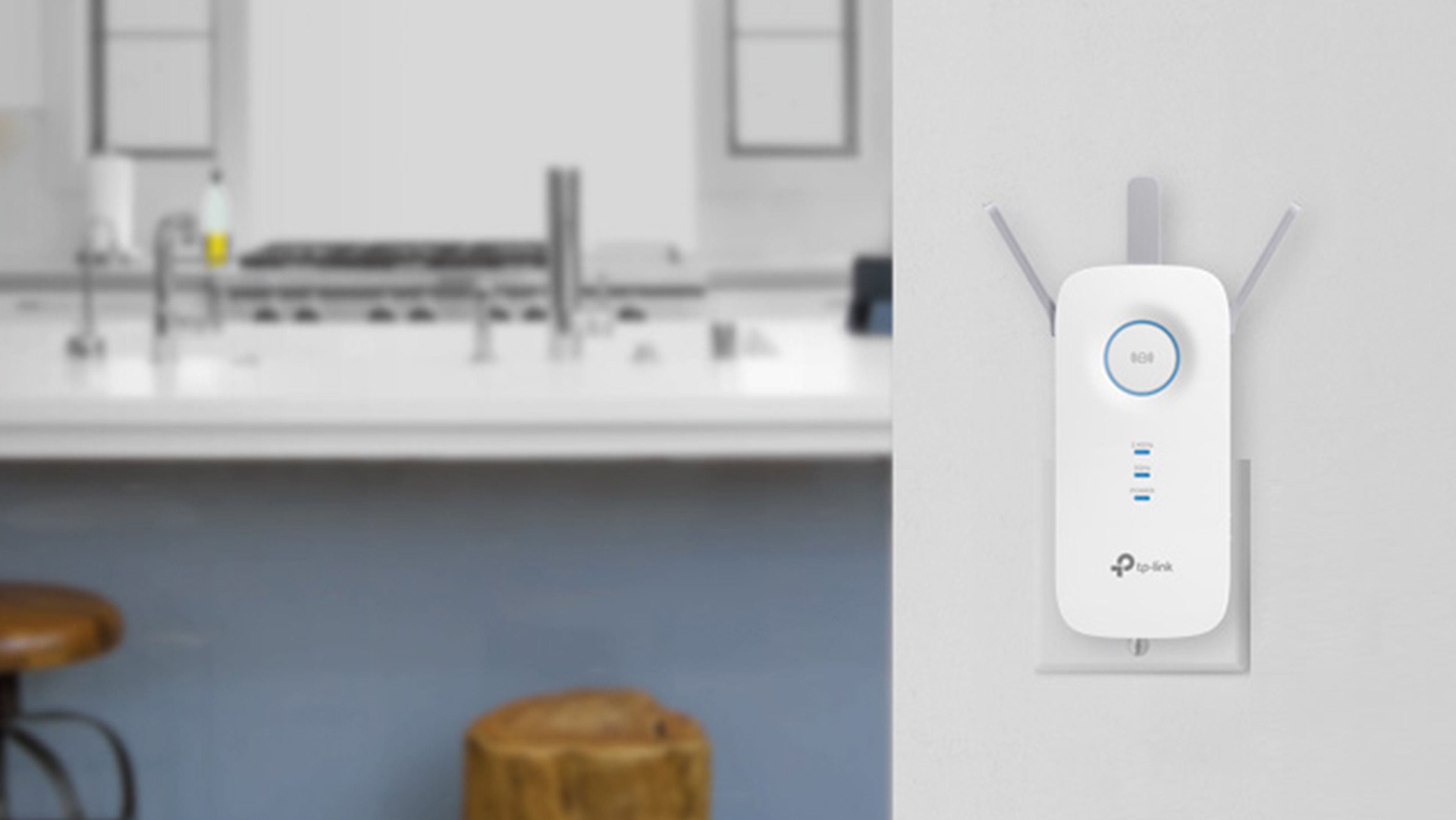
Una opción mucho más inteligente es renunciar al WiFi, y usar una conexión por cable, que no tiene interferencias y es más rápida. Y ni siquiera tienes que tirar cable por la casa. Puedes usar un dispositivo PLC y llevar Internet por la red eléctrica.

Pones uno en un enchufe al lado del router, otro en otro enchufe cerca del PC, conectas a esos enchufes por cable, y tendrás Internet por la red eléctrica a la máxima velocidad. Funcionan muy bien y no provocan ningún problema.
La última opción es comprar un router WiFi mejor. Los que ofrecen gratis las operadoras son muy básicos, y se saturan enseguida cuando conectas dos o tres dispositivos a la vez. Un router profesional permite descargar y subir contenido simultáneamente a la máxima velocidad, conecta muchos más dispositivos a la vez sin perder rendimiento, y utiliza tecnologías avanzadas como reforzar la señal en la zona en donde está el PC, que mejorar mucho el rendimiento de tus descargas.
Si has completado todos estos pasos, es hora de pasar la configuración de eMule, para hacer que descargue más rápido.
Actualiza los servidores
Para descarga contenido, lo que hace eMule es conectar a usuarios que buscan con usuarios que tienen esos ficheros, a través de unos servidores que actúan de nodos o enlaces.
Por tanto, para que eMule descargue más rápido es imprescindible usar servidores eMule rápidos, actualizados, y que utilice la mayoría de la gente.
Mucho cuidado con esto porque existen servidores que contienen malware, software espía, y otras trampas, asi que solo debes usar servidores 100% fiables, contrastados por la comunidad.
Tal como indican en los foros oficiales de eMule Project, los servidores fiables de eMule de 2019 son:
- TV Underground: ed2k://|server|176.103.48.36|4184|/
- GrupoTS.net Server: ed2k://|server|46.105.126.71|4661|/
- eDonkey server No1: ed2k://|server|176.103.50.225|8369|/
- eDonkey server No2: ed2k://|server|176.103.56.135|2442|/
- eDonkey server No3: ed2k://|server|91.226.212.11|2442|/
- eMule Security: ed2k://|server|80.208.228.241|8593|/
Debemos introducir estos servidores en nuestra lista. Pon en marcha eMule y pulsa en el icono Preferencias. En la ventana que se abre, toca en la opción Servidor. Es buena idea seleccionar la opción Auto-actualizar lista de servidores al iniciar y Asignar prioridad alta a los servidores añadidos a mano. Gracias a ello los servidores que vamos a añadir se actualizarán automáticamente.
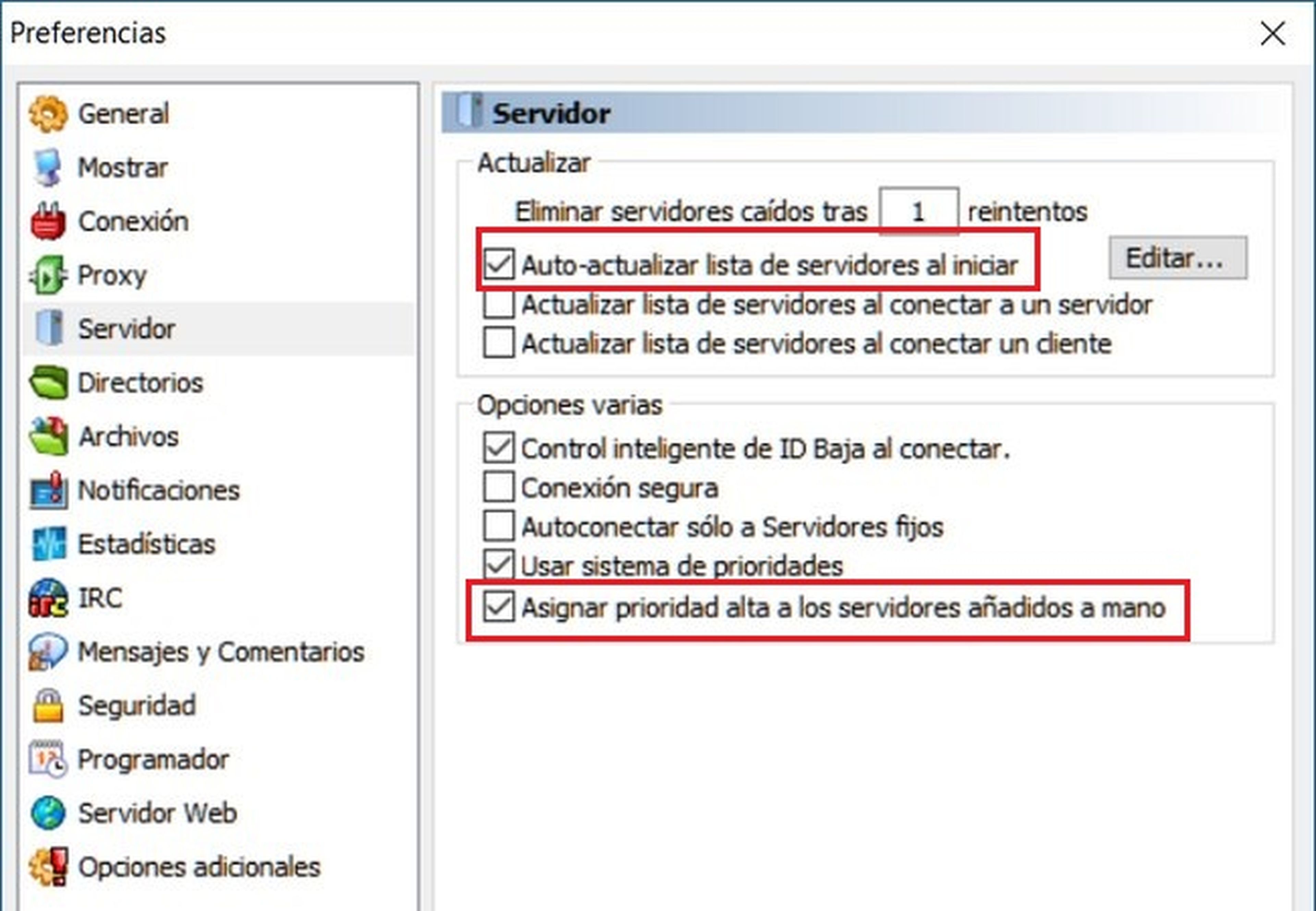
Volvemos a la pantalla principal de eMule, y tocamos en el icono Servidores. Veremos la lista de los que tenemos actualmente.
Ahora tenemos que añadir los anteriores. Por ejemplo, para añadir eDonkey server No1–>ed2k://|server|176.103.56.98|2442|/, debemos quedarnos con tres datos:
- Nombre: eDonkey Server No1
- IP: 176.103.56.98
- Puerto: 2442
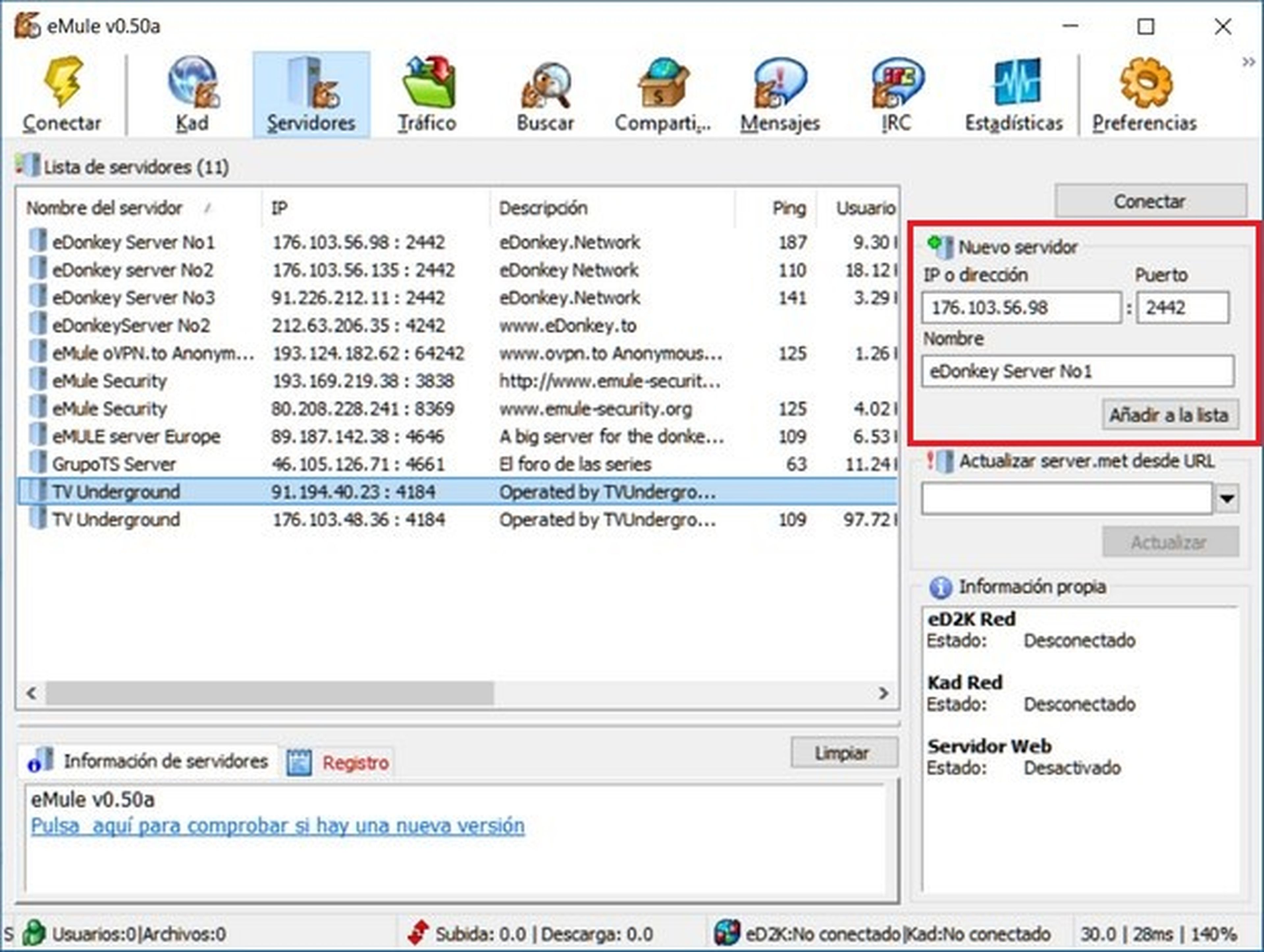
En la columna derecha, donde pone Nuevo Servidor, debemos introducir esos datos. Al terminar, pulsamos en Añadir a la lista. Hay que repetir el proceso con el resto de servidores de la anterior lista.
Ya habremos añadido los mejores servidores de eMule en 2019 y notaremos cómo encontramos antes los ficheros que estamos buscando, y eMule descarga más rápido.
Si quieres saber más, tienes una explicación más detallada en nuestro tutorial con los mejores servidores de eMule en 2019, que siguen funcionando.
Abre los puertos
El otro elemento clave para solucionar el problema del eMule lento, son los puertos.
eMule coge contenido de otros usuarios a través de un puerto de tu PC y lo ofrece al resto de usuarios a través de otro. Los cortafuegos y el propio router los cierran por seguridad. Si los puertos están cerrados tendrás un ID baja en eMule, lo que significa que no serás visible en la red P2P de eMule, y por eso apenas encontrarás los ficheros que buscas, y las descargas serán muy lentas.
Por tanto, vamos a ver cómo abrir los puertos en eMule.
En primer lugar, debes comprobar que el cortafuegos de Windows no bloquea a eMule. Cuando instalas eMule aparece un cuadro de advertencia del cortafuegos de Windows en el que te pregunta si quieres crear una excepción en el cortafuegos de Windows para que no bloquee sus comunicaciones. Pulsa sobre Permitir acceso para crear esa excepción.
Si no estás seguro de haberlo hecho, abre el cortafuego de Windows o el que uses, y busca la opción Permitir una aplicación a traves de Firewall. Busca eMule en la lista, y marca la opción Privada y Pública:
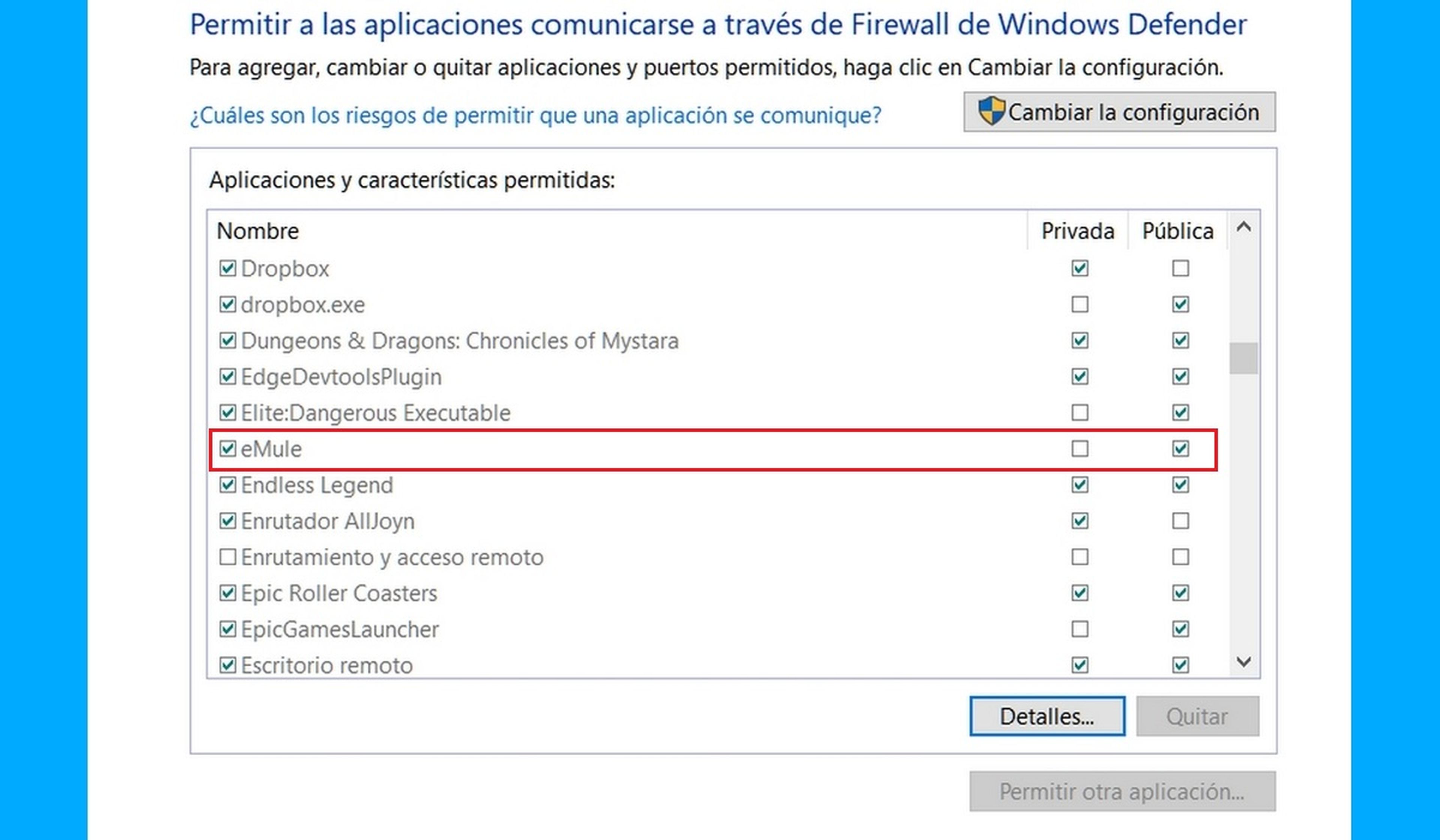
Una vez abierto el cortafuegos de Windows, hay que abrir los puertos del router. Para ello debemos saber qué puertos está usando eMule, y abrirlos.
Pon en marcha eMule y haz clic sobre el icono Preferencias. A continuación, en el panel lateral, haz clic sobre Conexión y, en el apartado Puerto encontrarás el número de los puertos que Emule está utilizando. Anota el número de los puertos TCP y UDP:
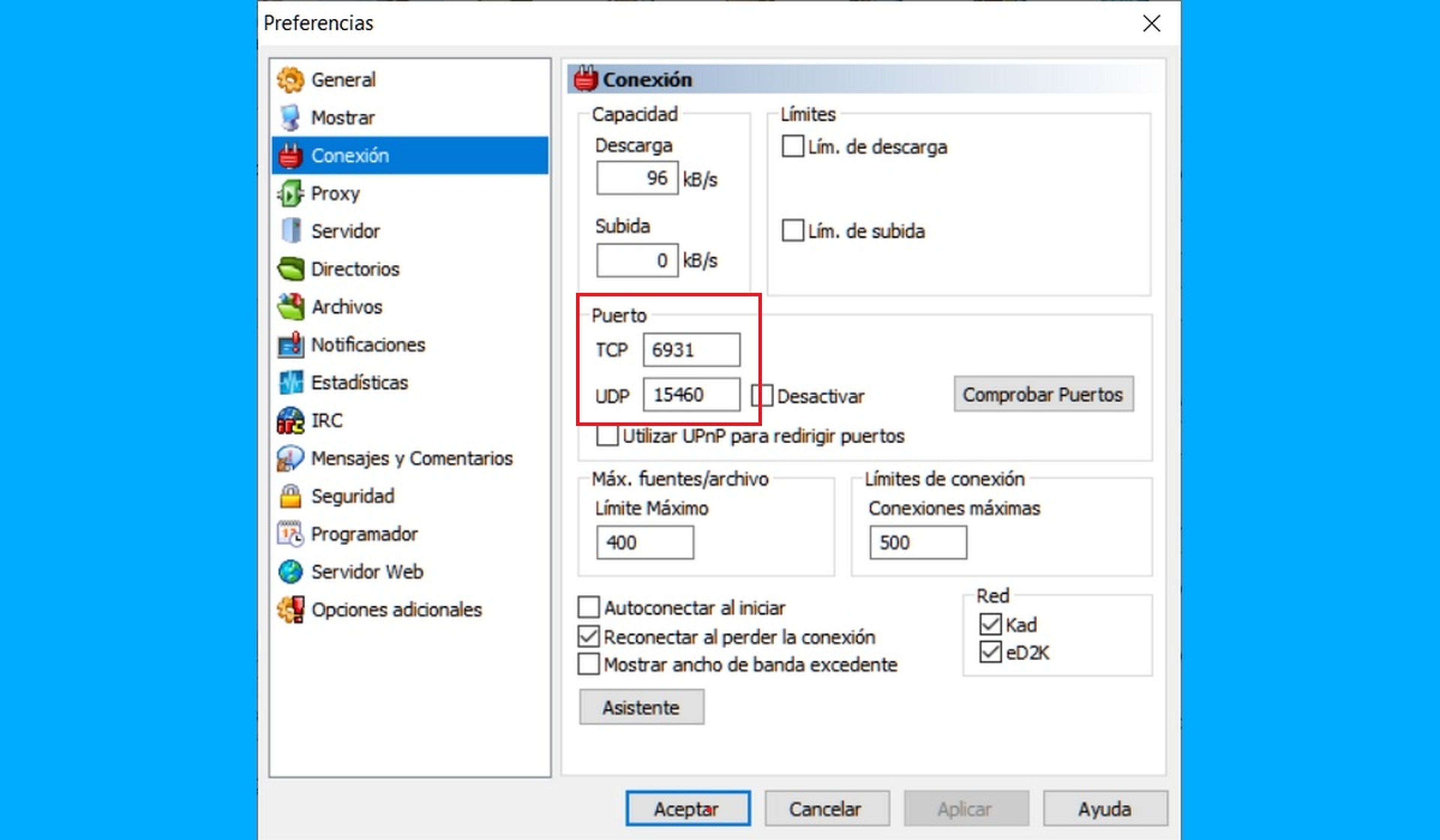
En el ejemplo, vemos que son los puertos TDP 6931 y UDP 15460.
Pulsa en en el botón Comprobar Puertos, para ver si están abiertos. Si no lo están, tendrás que abrirlos en el router.
El proceso cambia según la marca y el modelo de router, así que vamos a darte unas indicaciones genéricas, para que sepas cómo hacerlo, aunque puede que en tu router cambie un poco.
Para acceder a la configuración del router abre el navegador y donde pones la dirección de las páginas webs, escribe: 192.168.1.1. Aparecerá la pantalla de configuración de tu router:
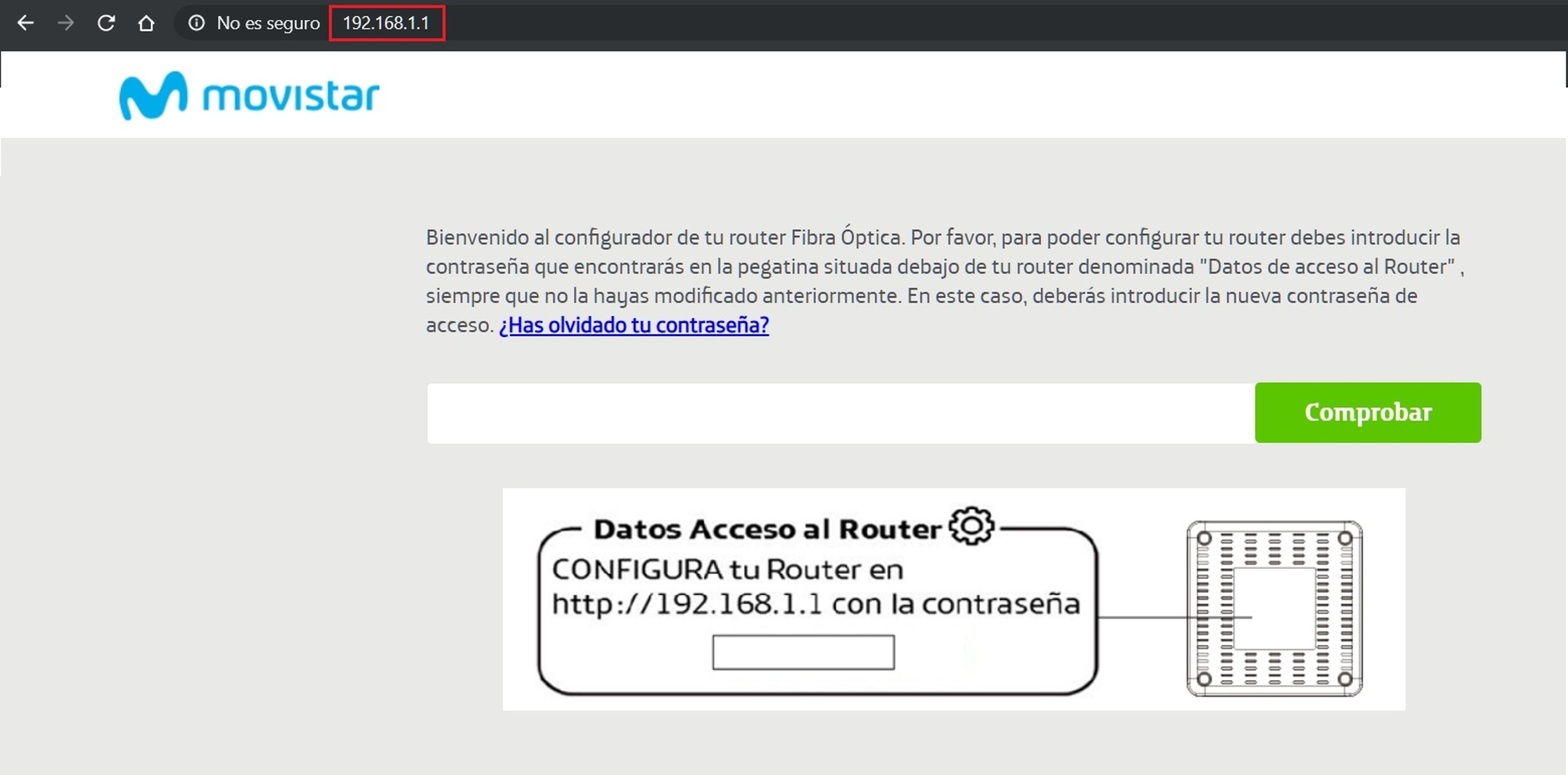
Si no aparece, prueba con estas otras direcciones: 192.168.0.1 o 192.168.l.l. Tienes una explicación detallada en este enlace:
192.168.1.1: Cómo acceder al router y cambiar la configuración
Cuando accedas a la configuración, introduce la contraseña (suele estar en una pegatina en el propio router) y busca la configuración Avanzada. En algunos modelos se llama WiFi Plus.
Busca algo parecido a Puertos o NAT.
Verás un formulario en donde tendrás que añadir un nombre de regla o norma (vale cualquiera, por ejemplo eMule), tipo de puerto (TCP o UDP), número de puerto, y dirección IP del ordenador:
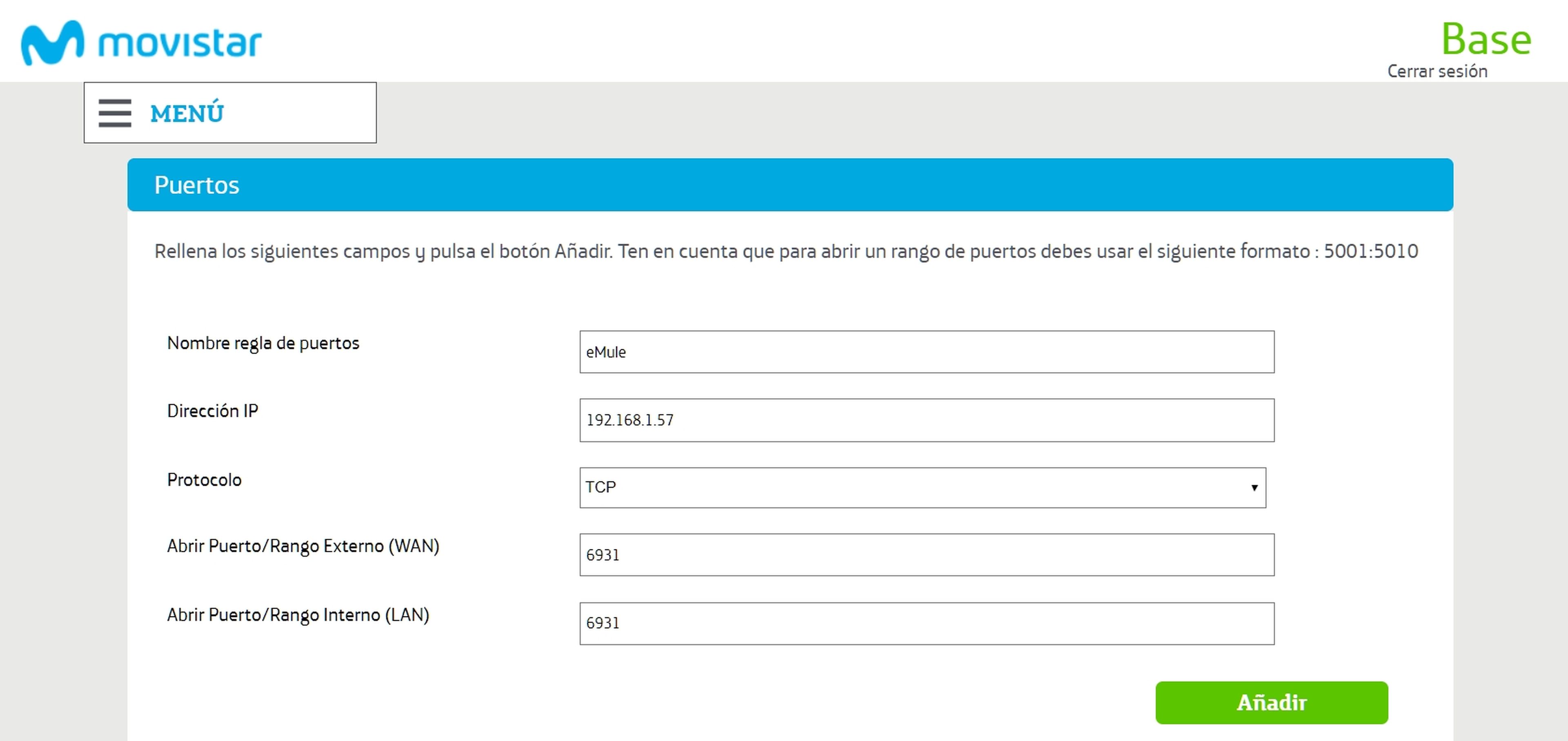
Para saber la dirección IP de tu ordenador en Windows (ojo, no en Internet, en Windows), echa un vistazo a este tutorial paso a paso para saber cuál es la dirección IP de tu ordenador.
Repite el proceso con el otro puerto, guarda los cambios, y ya tendrás abiertos los puertos de eMule en el router. A partir de ahora, descargará a la máxima velocidad.
Hemos visto los mejores trucos y consejos de configuración para hacer para que eMule descargue más rápido.
Otros artículos interesantes:
Descubre más sobre Juan Antonio Pascual Estapé, autor/a de este artículo.
Conoce cómo trabajamos en Computerhoy.